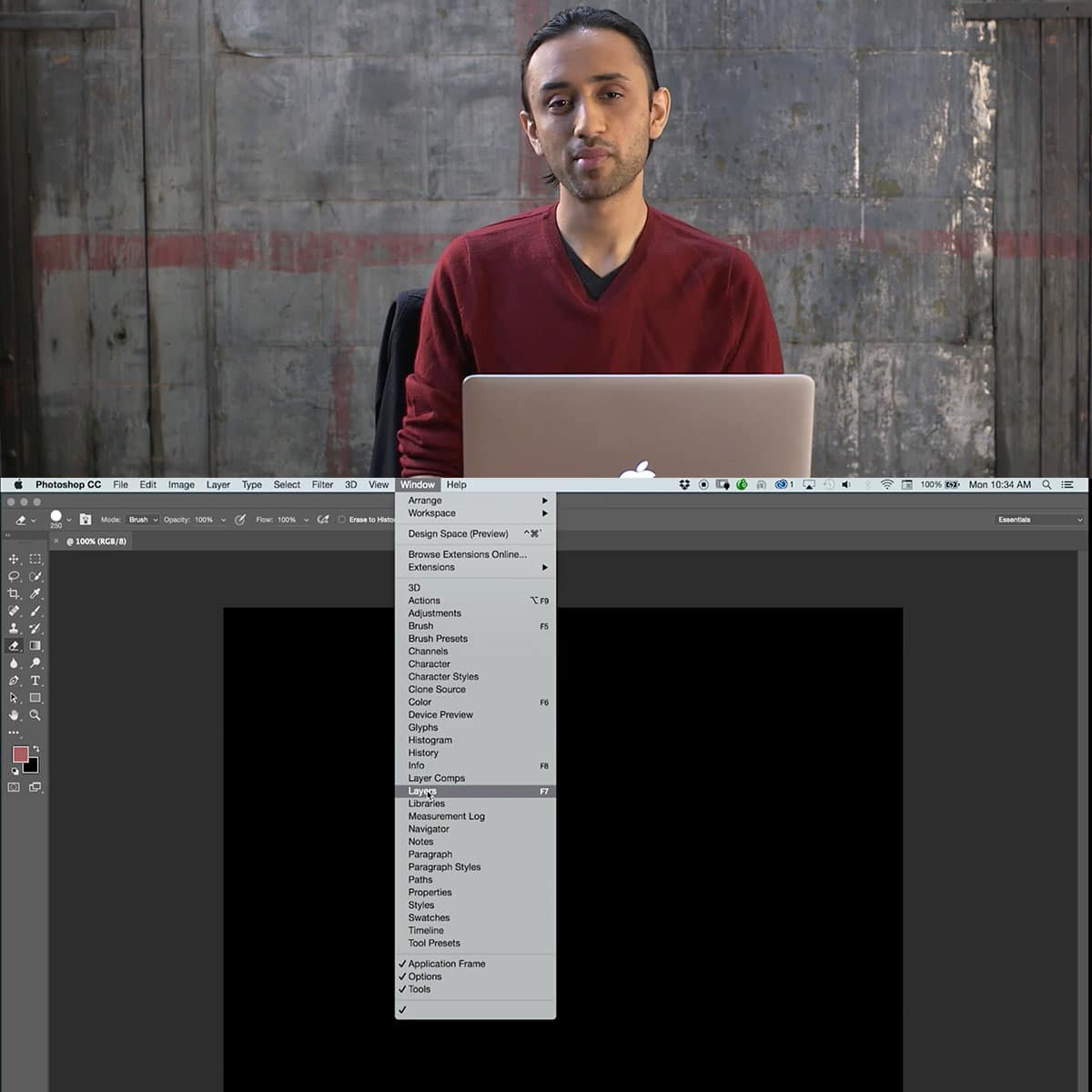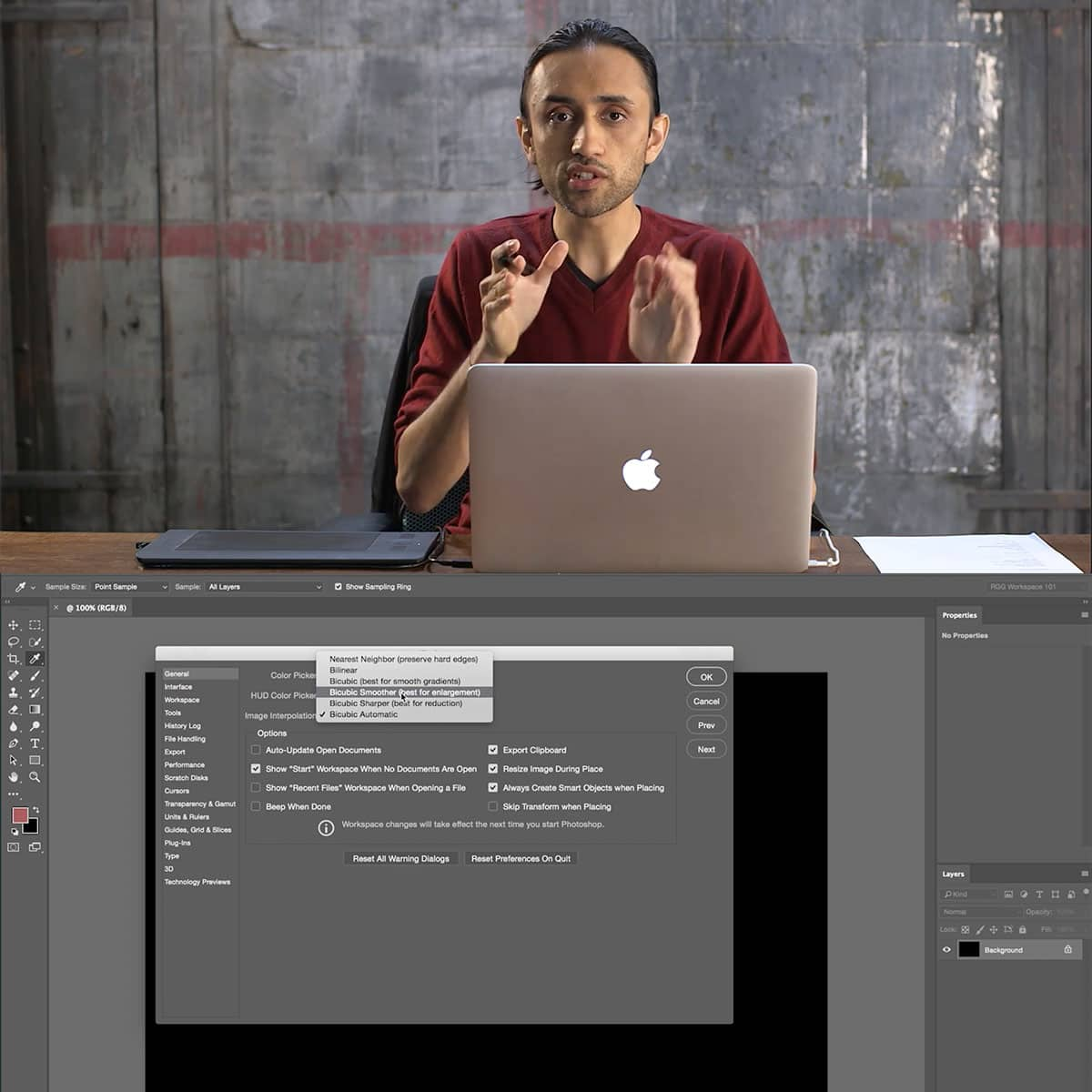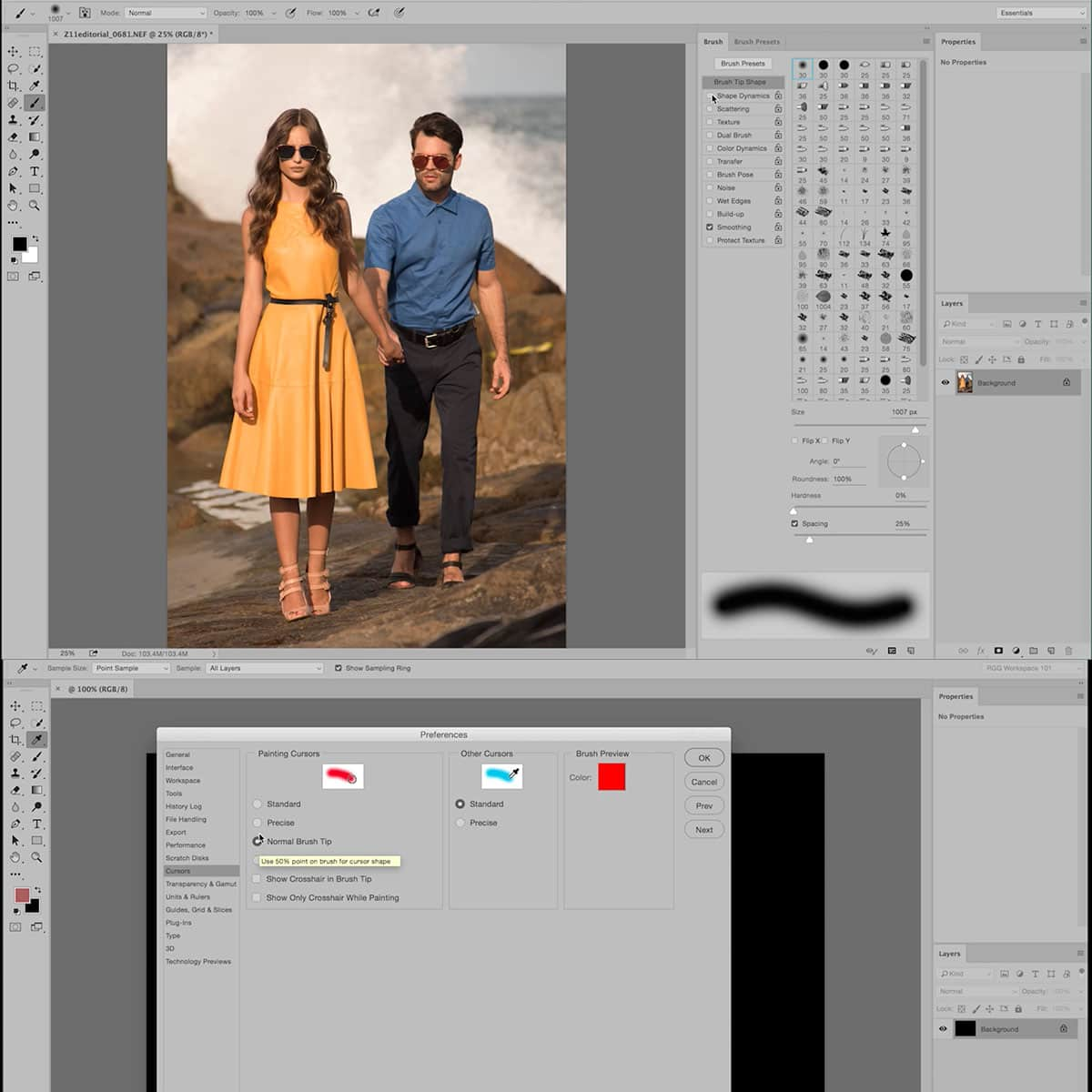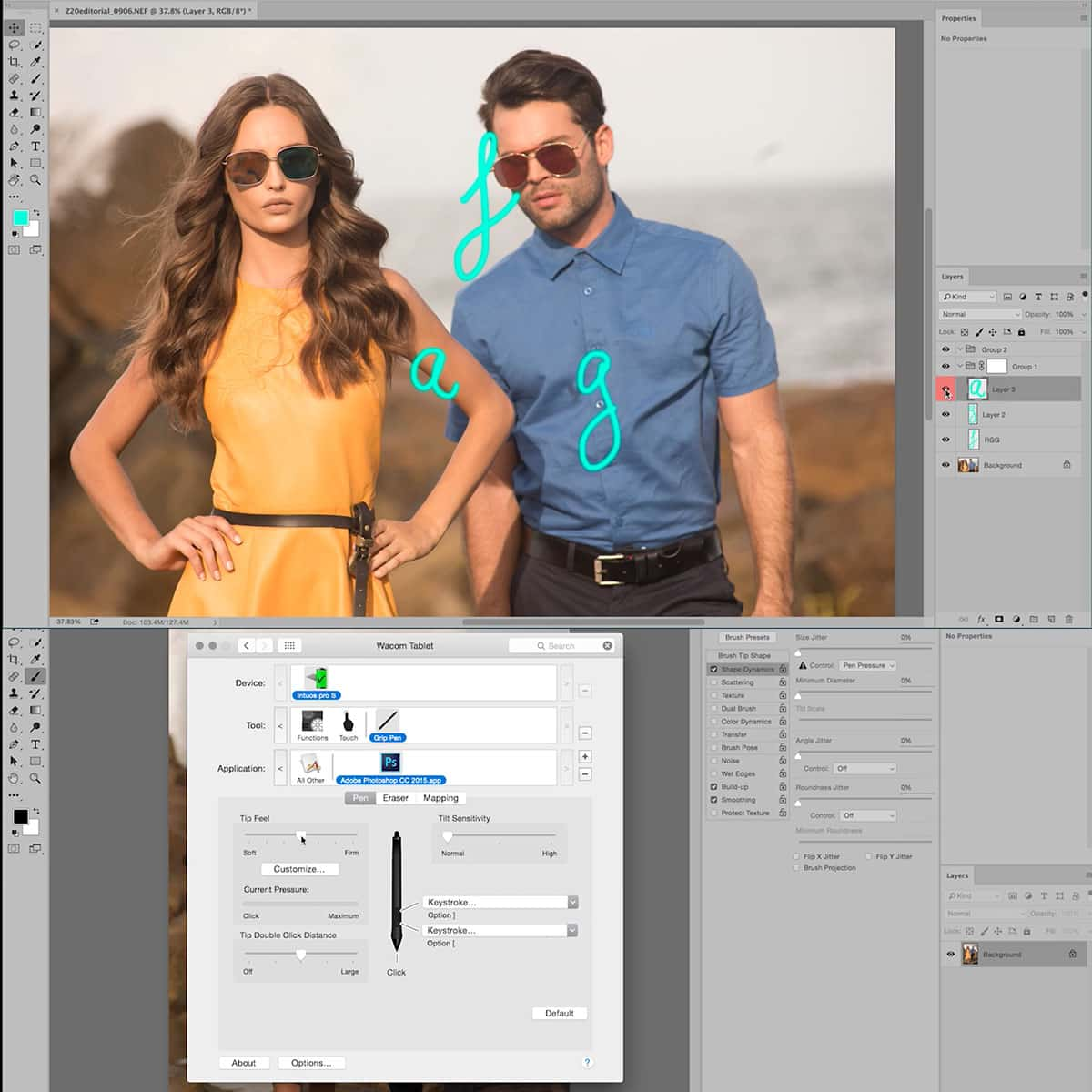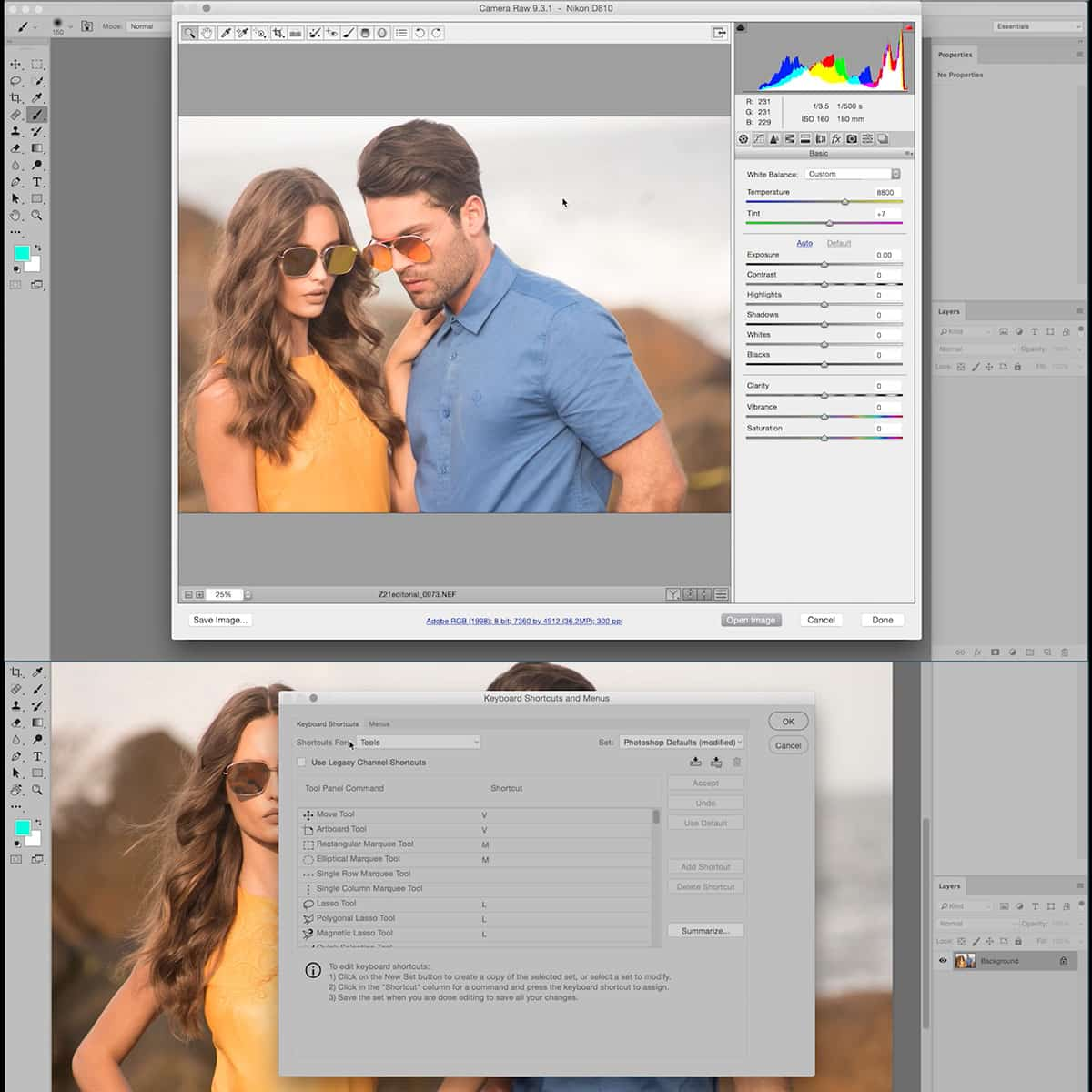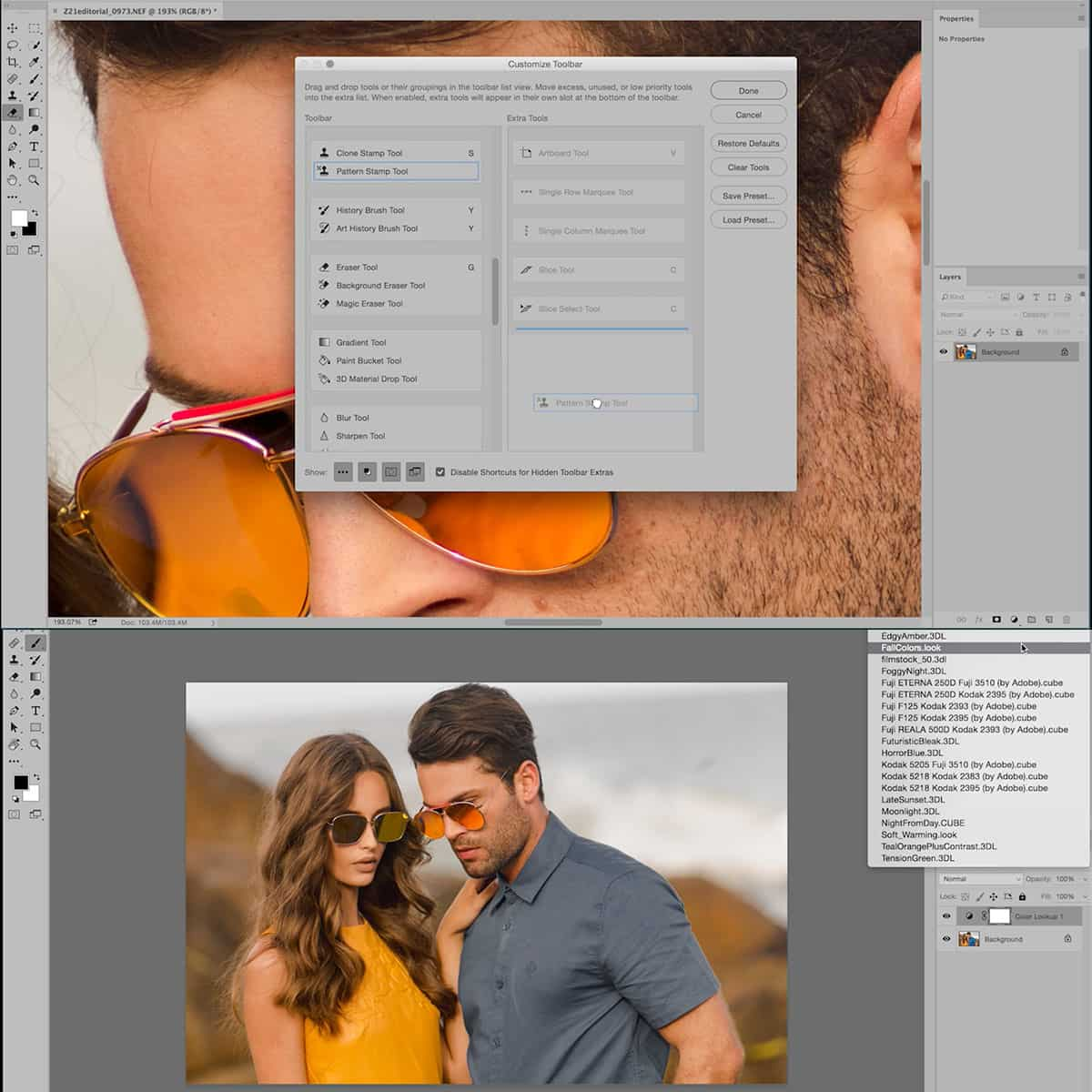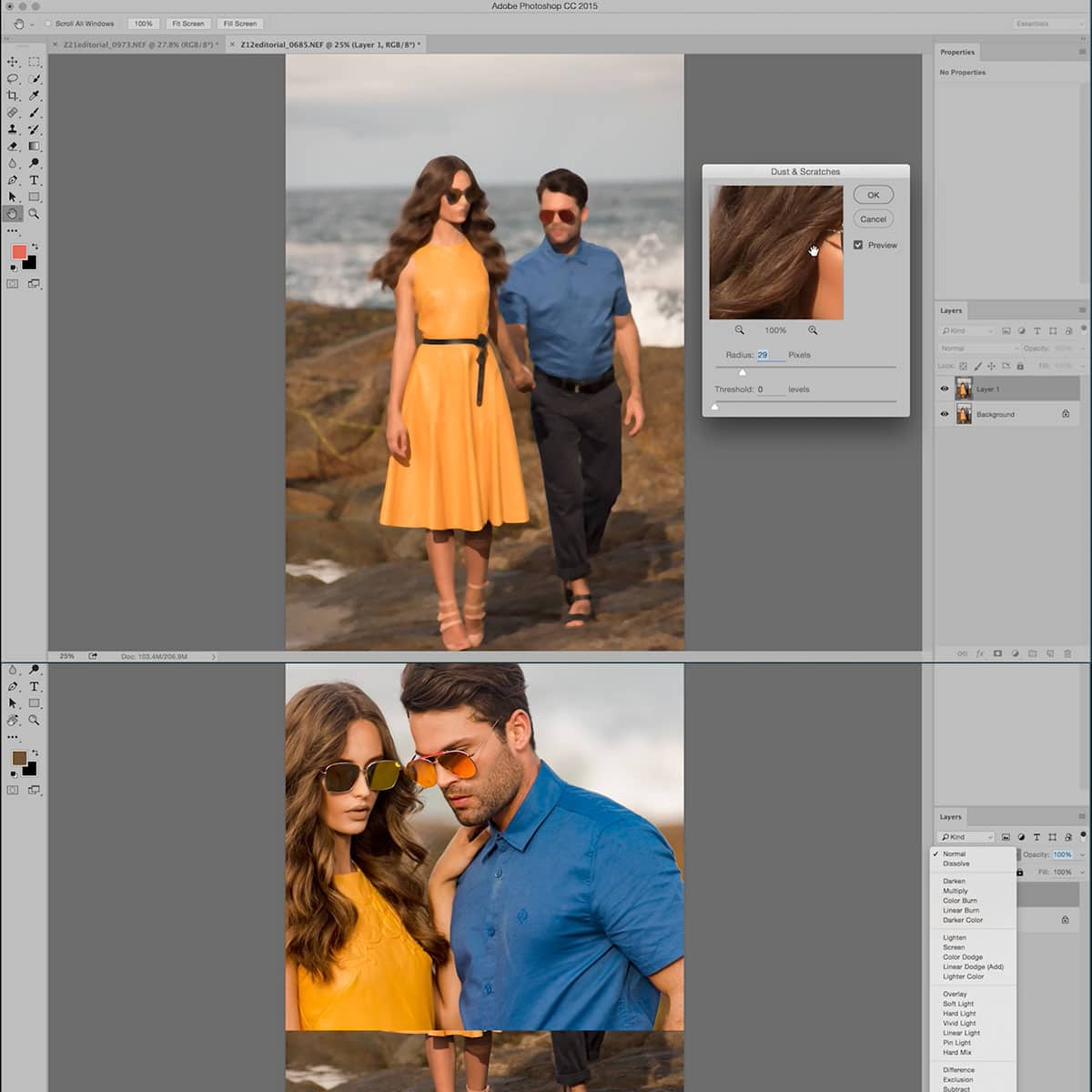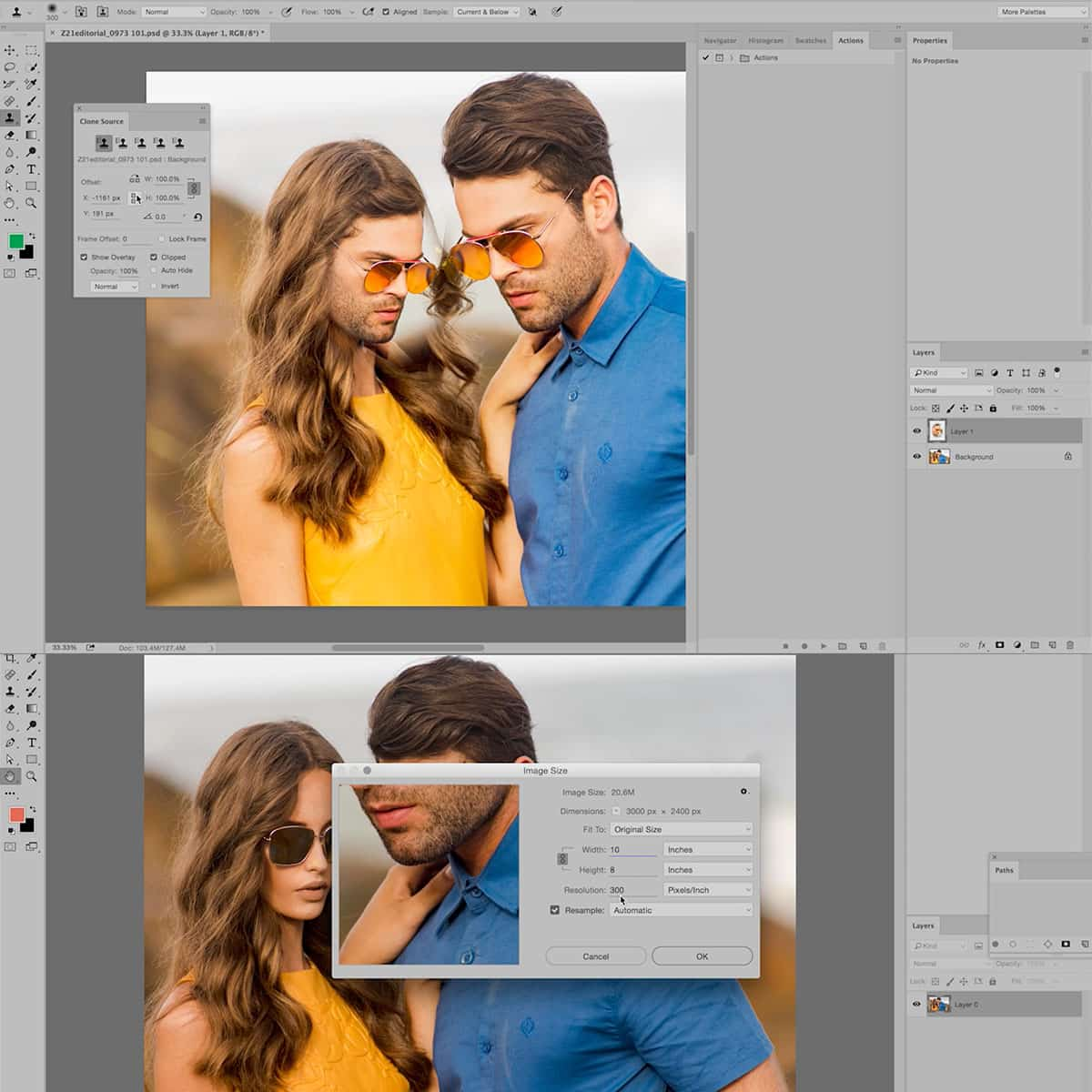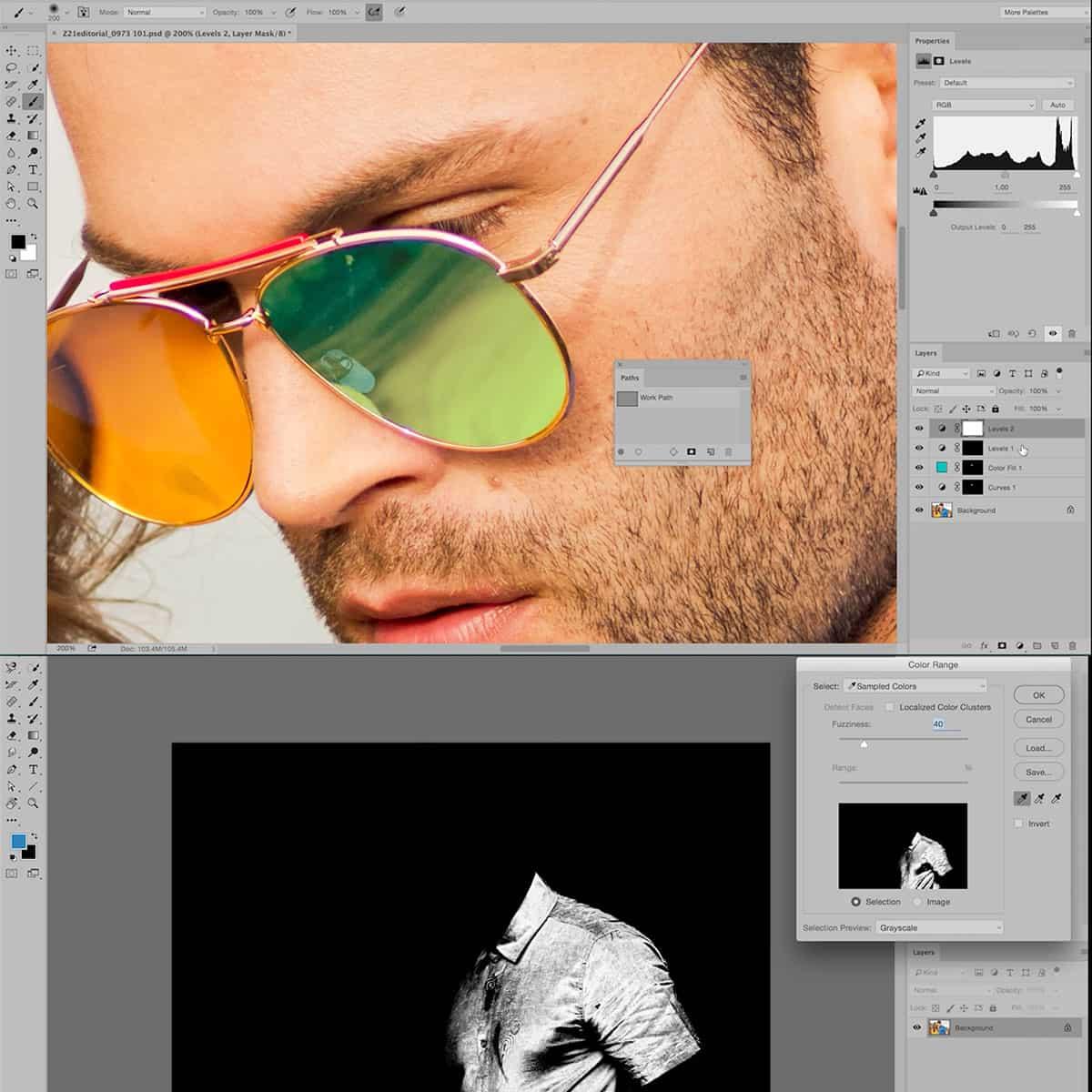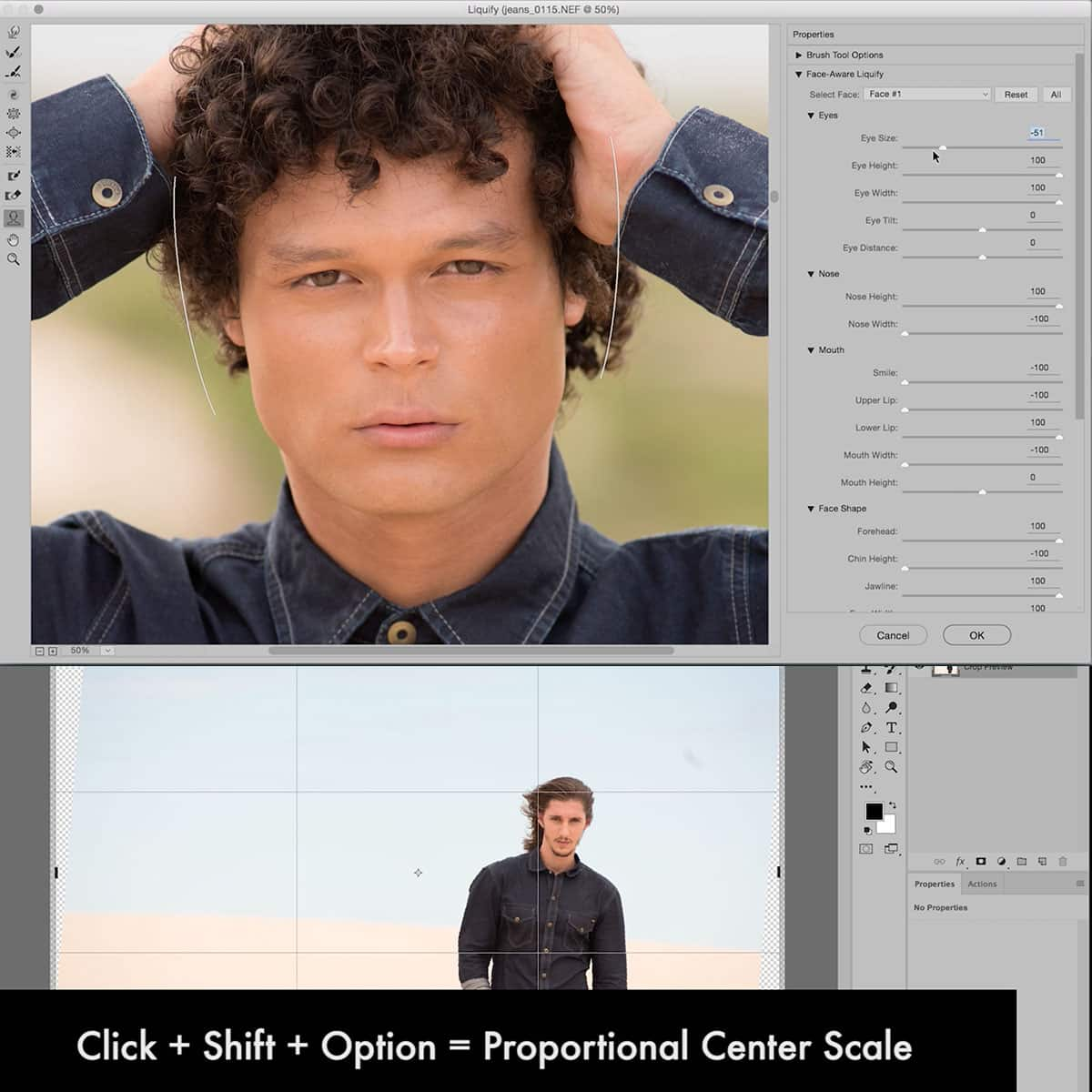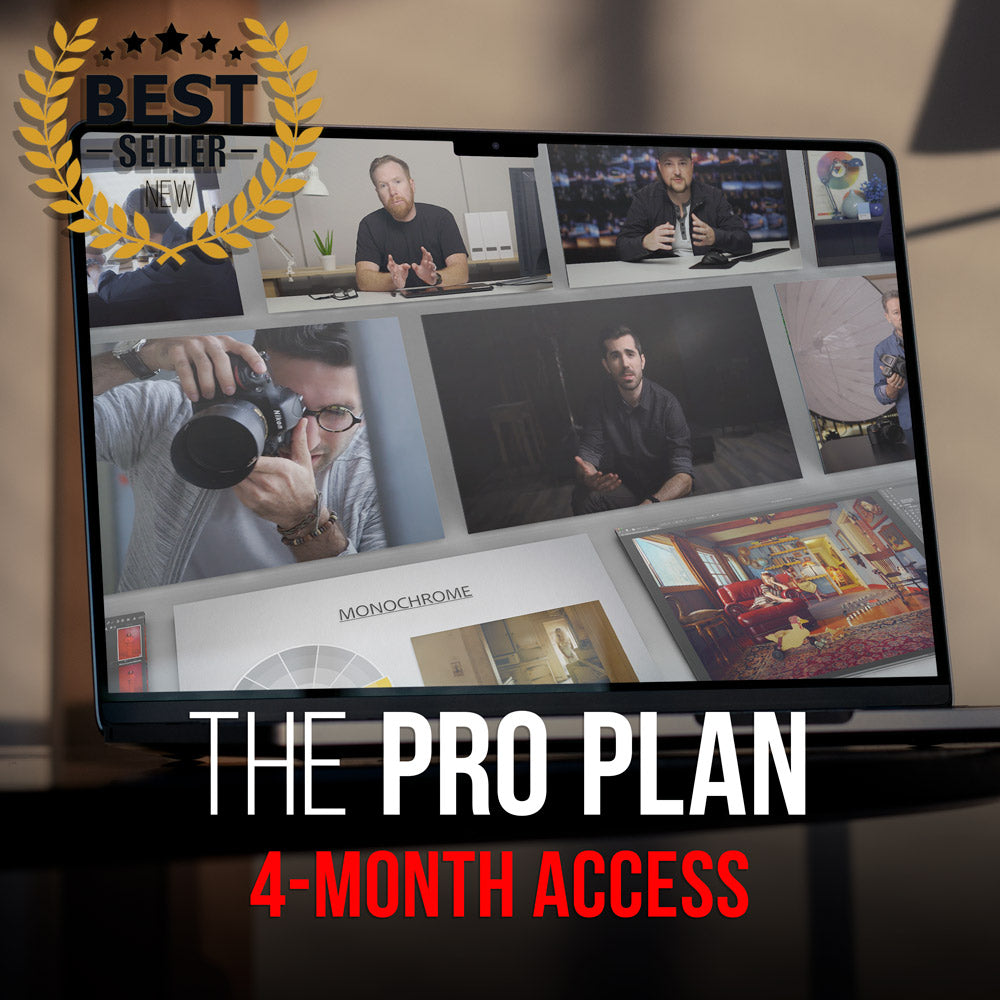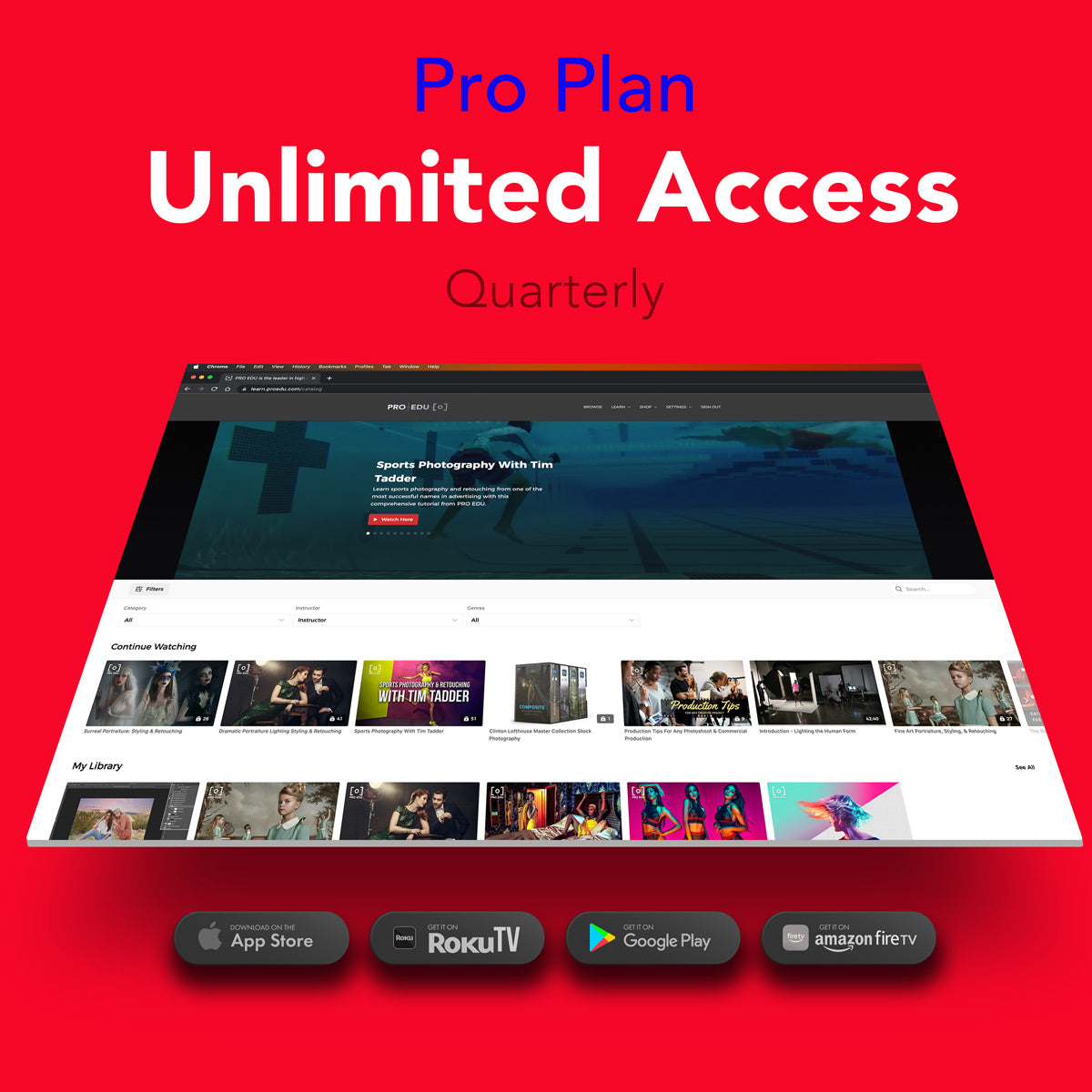Photoshop pour les photographes : améliorez vos images avec des techniques expertes
En tant que photographes, nous savons que capturer l'image parfaite avec l'appareil photo n'est que le début. Lorsqu'il s'agit d'améliorer et de perfectionner nos images, Adobe Photoshop est un outil indispensable. Avec sa gamme variée de fonctions et d'outils, Photoshop offre aux photographes des possibilités infinies pour transformer des images ordinaires en œuvres d'art extraordinaires.
Pour les débutants, comprendre l'interface de Photoshop et les bases de la retouche d'images peut sembler intimidant. Mais avec le temps et la pratique, vous serez bientôt en mesure de maîtriser les techniques d'édition avancées, les retouches détaillées et l'amélioration. La clé est de travailler avec persévérance sur des tutoriels et des ressources, tels que ceux fournis par PRO EDU , qui offrent des conseils professionnels en matière de photographie et de Photoshop.
Principaux points à retenir
- Adobe Photoshop propose une gamme variée de fonctions pour l'amélioration et la transformation des images
- Les photographes débutants doivent investir du temps pour comprendre l’interface et les bases de l’édition d’images.
- Les techniques avancées d’édition, de retouche et d’amélioration peuvent être apprises grâce à des tutoriels et des ressources professionnelles.
Comprendre l’interface de Photoshop
Adaptation de l'espace de travail à la photographie
Lorsque vous travaillez avec Adobe Photoshop, il est essentiel d'adapter l'espace de travail à la photographie. Nous pouvons personnaliser l'interface en organisant les panneaux et les barres d'outils en fonction de nos besoins. Cela nous permettra d'accéder plus efficacement aux outils et fonctionnalités de retouche photo essentiels. Pour un apprentissage plus approfondi, pensez à consulter les cours Photographie avancée, Photoshop, IA, CGI .
Outils essentiels pour les photographes
Dans Adobe Photoshop, les photographes disposent de plusieurs outils essentiels pour améliorer efficacement leurs images. Nous allons en discuter quelques-uns ci-dessous :
- Outil de recadrage : Cet outil nous permet de recadrer des images pour améliorer la composition ou supprimer des zones indésirables.
- Pinceau correcteur localisé : en l'utilisant, nous pouvons rapidement corriger les imperfections mineures des photos comme les imperfections, les taches de poussière et les rayures.
- Tampon de duplication : il nous aide à dupliquer des zones spécifiques d'une image pour masquer des éléments indésirables ou ajouter plus de contexte.
- Niveaux et courbes : Ces calques de réglage permettent de contrôler facilement la luminosité, le contraste et l'équilibre des couleurs de nos images.
En comprenant l'interface de Photoshop et en l'adaptant à notre flux de travail photographique, nous serons en mesure d'améliorer nos images de manière beaucoup plus efficace et efficiente.
Notions de base sur l'édition d'images dans Photoshop
Pour améliorer vos images, Photoshop propose une variété d'outils permettant d'améliorer la qualité et la résolution des images . Dans cette section, nous aborderons quelques techniques de base pour vous aider à démarrer avec l'édition d'images dans Photoshop.
Tout d'abord, ouvrez votre image dans Photoshop. Pour cela, allez dans « Fichier » > « Ouvrir » et sélectionnez votre fichier image. Une fois l'image ouverte, vous pouvez accéder aux calques de réglage pour effectuer des modifications non destructives. Pour accéder aux calques de réglage, allez dans le menu « Calque », puis sélectionnez « Nouveau calque de réglage ». Les calques de réglage vous permettent d'appliquer divers effets et réglages à l'image sans altérer définitivement la source d'origine.
L'une des techniques de retouche les plus basiques mais les plus efficaces est le recadrage. Le recadrage permet de supprimer les éléments inutiles, de mettre davantage l'accent sur le sujet et de créer plus de drame pour un impact maximal. Il est également essentiel pour améliorer la composition de votre photo.
Le réglage des couleurs et de la clarté est une autre étape essentielle pour améliorer vos images dans Photoshop. Pour que vos photos paraissent plus professionnelles et attrayantes, assurez-vous qu'elles sont équilibrées en termes de couleurs et qu'elles présentent le bon contraste. Vous pouvez ajuster ces paramètres à l'aide des réglages Luminosité/Contraste et Équilibre des couleurs .
Le redimensionnement de vos images est également un aspect important de la retouche d'image, car il garantit que vos photos s'adaptent au format ou au support prévu sans perte de qualité. Pour redimensionner votre image, allez dans « Image » > « Taille de l'image » et ajustez les dimensions selon vos besoins. Gardez à l'esprit la relation entre la taille de l'image et la résolution ; l'augmentation de la taille peut entraîner une perte de qualité de l'image source .
Enfin, l'amélioration de la résolution de l'image peut être réalisée grâce à une technique appelée Super Résolution . Cette méthode permet d'augmenter la résolution de votre image tout en conservant la netteté et les détails. Elle peut être particulièrement utile lorsque vous travaillez avec des images à faible résolution qui nécessitent un agrandissement.
En suivant ces étapes de base, vous serez en mesure d’améliorer considérablement vos images dans Photoshop, ce qui vous permettra d’obtenir des photographies de meilleure qualité et d’aspect plus professionnel.
Techniques d'édition avancées
Techniques de correction des couleurs
En matière de retouche photo, l'un des aspects les plus critiques est la correction des couleurs. Elle consiste à ajuster le contraste, la saturation, la luminosité et la teinte pour créer une image visuellement plus attrayante. Le processus commence par l'utilisation de calques de réglage pour affiner les propriétés de couleur de manière non destructive. Par exemple, vous pouvez utiliser des courbes pour ajouter du contraste en créant une ligne en forme de S, qui assombrira les ombres et éclaircira les hautes lumières.
Une autre technique essentielle consiste à travailler avec le calque de réglage Teinte/Saturation pour modifier l'équilibre global des couleurs de l'image. Il vous permet de manipuler séparément les canaux de couleur individuels (comme le rouge, le bleu ou le vert) au lieu d'affecter l'image entière. De plus, l'utilisation du calque de réglage Vibrance peut vous aider à équilibrer les niveaux de saturation, rendant les couleurs plus uniformes et plus naturelles.
Comprendre et utiliser les filtres
Les filtres Photoshop proposent divers effets pour améliorer vos images de manière créative. Il est donc essentiel de savoir quand et comment les utiliser. L'un des filtres les plus utiles pour les photographes est le filtre passe-haut , qui peut être appliqué pour créer une image plus nette. Pour utiliser le filtre passe-haut, créez un calque dupliqué, accédez à Filtre > Autre > Passe-haut et ajustez le rayon pour une meilleure netteté.
Le masque flou est un autre filtre populaire qui permet d'améliorer les détails d'une image. Il fonctionne en augmentant le contraste autour des bords, ce qui rend l'image globale plus nette. Pour l'appliquer, accédez à Filtre > Netteté > Masque flou et ajustez la quantité, le rayon et le seuil. De plus, nous vous recommandons d'explorer la galerie de filtres pour trouver une vaste gamme de filtres qui peuvent ajouter des styles et des effets uniques à vos images, tels que des textures, des fuites de lumière et des effets picturaux. N'oubliez pas de toujours utiliser les filtres de manière sélective et de créer un calque séparé pour les appliquer de manière non destructive.
Retouche et amélioration détaillées
Technique d'affûtage
L'une des techniques essentielles pour améliorer les images est la netteté. Elle permet de faire ressortir les détails et de mettre en valeur le sujet. Nous pouvons utiliser le filtre Masque flou de Photoshop pour obtenir cet effet. Ajustez les valeurs de Quantité , Rayon et Seuil pour trouver l'équilibre parfait pour votre image.
Outre le masque flou, nous pouvons utiliser le filtre passe-haut pour améliorer la netteté. Tout d'abord, dupliquez votre calque d'image et définissez le mode de fusion sur Superposition . Ensuite, appliquez le filtre passe-haut en allant dans Filtre > Autre > Passe-haut . Ajustez le rayon pour contrôler le niveau de netteté.
Technique de réduction du bruit
Les images bruyantes peuvent nuire à la qualité globale de vos photos. La réduction du bruit dans Photoshop peut améliorer les détails tout en préservant l'aspect d'origine de votre image. Le filtre Réduire le bruit est un excellent outil pour cela, auquel vous pouvez accéder en allant dans Filtre > Bruit > Réduire le bruit .
Lorsque vous utilisez le filtre Réduire le bruit, ajustez les curseurs Intensité , Préserver les détails et Réduire le bruit de couleur pour trouver l'équilibre idéal entre la réduction du bruit et la clarté de l'image. De plus, nous pouvons utiliser le filtre Flou de surface pour cibler et lisser spécifiquement les zones de bruit plus larges, tandis que les outils Pinceau correcteur localisé et Pinceau correcteur sont utiles pour retoucher les imperfections et autres défauts. N'oubliez pas de travailler sur un calque séparé pour conserver une édition non destructive et avoir un meilleur contrôle sur le résultat final.
Techniques de post-traitement pour la photographie professionnelle
Créer des styles et des thèmes uniques
En tant que photographes professionnels, nous savons que l'amélioration des images dans Photoshop peut transformer les photos en véritables œuvres d'art. Un aspect important du post-traitement consiste à créer des styles et des thèmes uniques. Une combinaison bien équilibrée d'outils d'édition tels que la luminosité, le contraste et le réglage des couleurs peut aider à atteindre cet objectif.
Grâce aux tutoriels Photoshop et à la pratique, nous pouvons développer un style personnel qui distingue notre travail. En utilisant des ajustements sélectifs tels que l'esquive, la gravure ou l'application de cartes de dégradé, nous créons de la profondeur et de l'ambiance dans nos images. L'expérimentation avec différents modes de fusion, textures et filtres élargit nos possibilités créatives.
Traitement par lots de photographies
L'efficacité est essentielle, surtout lorsque l'on travaille avec un grand nombre de photographies. Dans ce contexte, le traitement par lots devient essentiel, car il nous permet d'appliquer les mêmes réglages à plusieurs images simultanément. Le traitement par lots peut nous faire gagner du temps et assurer la cohérence tout au long de notre travail.
Grâce à la fonction de synchronisation des paramètres de Photoshop dans le module Développement , nous pouvons facilement appliquer des corrections similaires à une série d'images. De plus, la création et l'utilisation de préréglages personnalisés simplifient notre flux de travail et aident à maintenir un style cohérent sur toutes nos photographies.
En maîtrisant ces techniques de post-traitement et en adoptant les puissants outils d'édition disponibles dans Photoshop, nos images se démarqueront et trouveront un écho auprès de notre public. Nos photographies améliorées témoigneront de nos compétences et de notre créativité dans le monde de la photographie professionnelle. N'oubliez pas de continuer à explorer les tutoriels, à affiner nos techniques et à repousser nos limites artistiques pour créer des œuvres d'art époustouflantes.
Questions fréquemment posées
Comment puis-je agrandir une image dans Photoshop à l’aide de l’IA ?
Dans Photoshop, vous pouvez agrandir des images à l'aide de la fonction Super résolution optimisée par l'IA d'Adobe . Pour ce faire, ouvrez l'image dans Camera Raw, cliquez avec le bouton droit de la souris sur l'image et choisissez Améliorer les détails. Cochez la case Super résolution et l'IA agrandira votre image tout en conservant les détails.
Quelles sont les meilleures techniques pour améliorer la qualité des photos dans Photoshop ?
Certaines des meilleures techniques pour améliorer la qualité des photos dans Photoshop incluent le réglage de l'exposition, des niveaux de couleur et des courbes, ainsi que l'utilisation de l'outil Teinte/Saturation pour des couleurs éclatantes. La suppression des imperfections de vos photos peut également contribuer à une meilleure qualité d'image.
Comment augmenter la résolution d'une image dans Photoshop ?
Pour augmenter la résolution d'une image dans Photoshop, ouvrez la boîte de dialogue Taille de l'image (Image > Taille de l'image). Ajustez la valeur de résolution et sélectionnez la méthode de rééchantillonnage appropriée pour votre image. Conserver les détails 2.0 est une option utile pour conserver la qualité de l'image tout en augmentant la résolution.
Sur quels outils et fonctionnalités les photographes doivent-ils se concentrer dans Photoshop ?
Les photographes doivent se concentrer sur des outils tels que le tampon de duplication, le pinceau correcteur et les outils de retouche, ainsi que sur des fonctionnalités telles que les calques de réglage, les masques de calque et les objets dynamiques pour une édition non destructive. Se familiariser avec les outils de réglage des couleurs et de netteté de Photoshop peut également grandement bénéficier à votre travail.
Comment puis-je améliorer l’apparence de mes photos avec Photoshop ?
Pour améliorer l'apparence de vos photos avec Photoshop, utilisez diverses techniques telles que le recadrage, le réglage de l'orientation et l'amélioration de l'éclairage. Utilisez des filtres, des outils d'atténuation et de réduction du bruit pour améliorer encore davantage vos images.
Quels sont les conseils pour améliorer la netteté de l’image dans Photoshop ?
Pour améliorer la netteté de l'image, utilisez les filtres Accentuation de la netteté ou Accentuation intelligente dans Photoshop. Ces outils vous permettent d'ajuster la quantité, le rayon et le seuil de l'effet d'accentuation, ce qui vous permet de contrôler le résultat final. N'oubliez pas d'utiliser l'accentuation avec parcimonie, car une accentuation excessive peut donner une image moins naturelle.